Upgrade Mac: wat is er nieuw in macOS Big Sur?
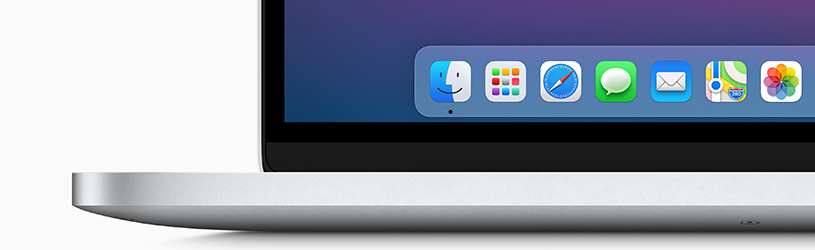 In het najaar brengt Apple de nieuwste versie van het besturingssysteem van de Mac uit: macOS 11 Big Sur. Wij bekijken alvast wat dit systeem te bieden heeft.
In het najaar brengt Apple de nieuwste versie van het besturingssysteem van de Mac uit: macOS 11 Big Sur. Wij bekijken alvast wat dit systeem te bieden heeft.
Besturingssysteem Mac
Eens per jaar brengt Apple een nieuwe versie van het besturingssysteem van de Mac uit. Dit systeem zorgt ervoor dat er gewerkt kan worden op de computer. In oktober zal Apple de nieuwste versie beschikbaar stellen; macOS 11 Big Sur. Met elke upgrade van het besturingssysteem probeert Apple het werken op de computer te verbeteren. In dit artikel bespreken we de vernieuwingen die macOS 11 Big Sur met zich meebrengt.
Uiterlijk macOS Big Sur
Bij een eerste blik op macOS 11 Big Sur wordt één belangrijk verschil met de vorige versie van het besturingssysteem meteen duidelijk: het uiterlijk. Apple heeft het uiterlijk van een aantal onderdelen namelijk flink onder handen genomen. Om te beginnen dat van het Dock, de balk onderaan het scherm met pictogrammen van programma's en apps. Deze pictogrammen lijken in macOS Big Sur meer op de icoontjes op een iPhone of iPad. Het zijn vierkanten met afgeronde hoeken. Eerder waren het rondjes. Ook de menubalken, bovenin het scherm, zijn opnieuw vormgegeven. Ze zijn in macOS Big Sur wit en doorzichtig geworden. Maar ook binnen verschillende apps is het design aangepast. Zo heeft ook het veelgebruikte Finder-venster een fris nieuw uiterlijk.
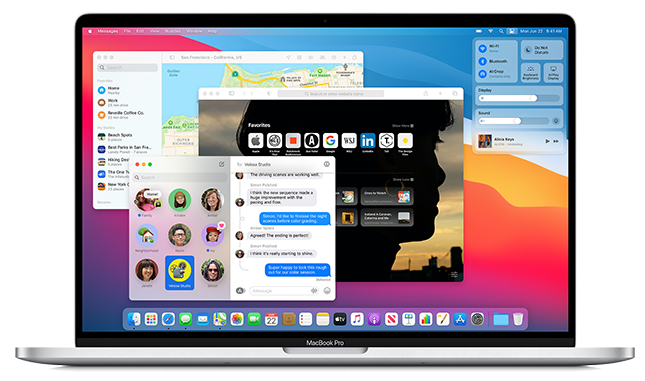
Bedieningspaneel en berichtencentrum
Met de komst van Big Sur krijgt de Mac een bedieningspaneel. Gebruikers van de iPhone en iPad kennen dit al, maar het paneel doet nu dus ook zijn intrede op de Mac. Het bedieningspaneel is rechtsboven in het scherm te openen via het pictogram van twee schuifjes. In het paneel staan knoppen voor verschillende opties, zoals wifi, bluetooth, donkere modus en geluid. Het al bestaande berichtencentrum heeft een nieuw uiterlijk gekregen. Voortaan staan widgets en meldingen tegelijkertijd in beeld en worden meldingen gegroepeerd per app.
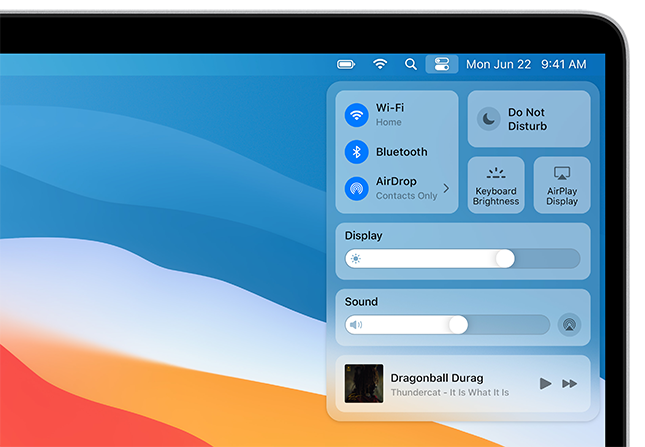
Safari in macOS Big Sur
Op een Mac staat standaard de internetbrowser Safari. Die is nu compleet onder handen genomen door Apple. Zowel het uiterlijk als de functionaliteiten zijn vernieuwd. Zo is de startpagina aanpasbaar. Voortaan bepaalt u zelf welke onderdelen tonen op een nieuw tabblad van Safari. Uw leeslijst, favorieten of een privacyrapport. Gebruikers personaliseren de browser in Big Sur bovendien met een zelfgekozen achtergrond. Aan de achterkant zijn er ook nieuwe opties. Zo introduceert Safari ‘Slimme trackingpreventie’ om te voorkomen dan derden uw surfgedrag volgen. In een wekelijks rapport toont de browser hoe het uw privacy beschermde op bezochte websites.
Privacy
Die betere bescherming van privacy is ook terug te vinden in de App Store. Hier downloaden gebruikers nieuwe apps. Bij elke app staat voortaan vermeld welke gegevens die precies verzamelt. Dat geeft meer duidelijkheid over uw privacy.
Overige vernieuwingen
De bovenstaande punten zijn niet de enige veranderingen. Zo heeft Apple de app Kaarten aangepakt en hierin nieuwe mogelijkheden toegevoegd. En worden nieuwe software-updates op de achtergrond uitgevoerd, waardoor de Mac gemakkelijker en sneller up-to-date blijft. Ook heeft de app Foto’s meer bewerkingsmogelijkheden gekregen voor zowel video’s als foto’s. Zo kan een video nu naar wens worden bijgesneden en aangepast.
Upgrade voor deze computers
Helaas kunnen niet alle Mac’s de overstap maken naar macOS Big Sur. Een aantal ouderen versies valt af, waaronder alle modellen uit 2012. Onderstaande modellen kunnen wel upgraden:
- MacBook 2015 of nieuwer
- MacBook Air 2013 of nieuwer
- MacBook Pro 2013 of nieuwer
- iMac 2014 of nieuwer
- iMac Pro 2017 of nieuwer
- Mac Pro 2013 of nieuwer
- Mac mini 2014 of nieuwer
macOS Big Sur op Mac
Op dit moment kunt u macOS Big Sur nog niet op de Mac installeren. Naar verwachting stelt Apple de nieuwe versie van het besturingssysteem in oktober beschikbaar. Wij houden u op de hoogte.

